Разборка будильника Coby с цифровой фоторамкой
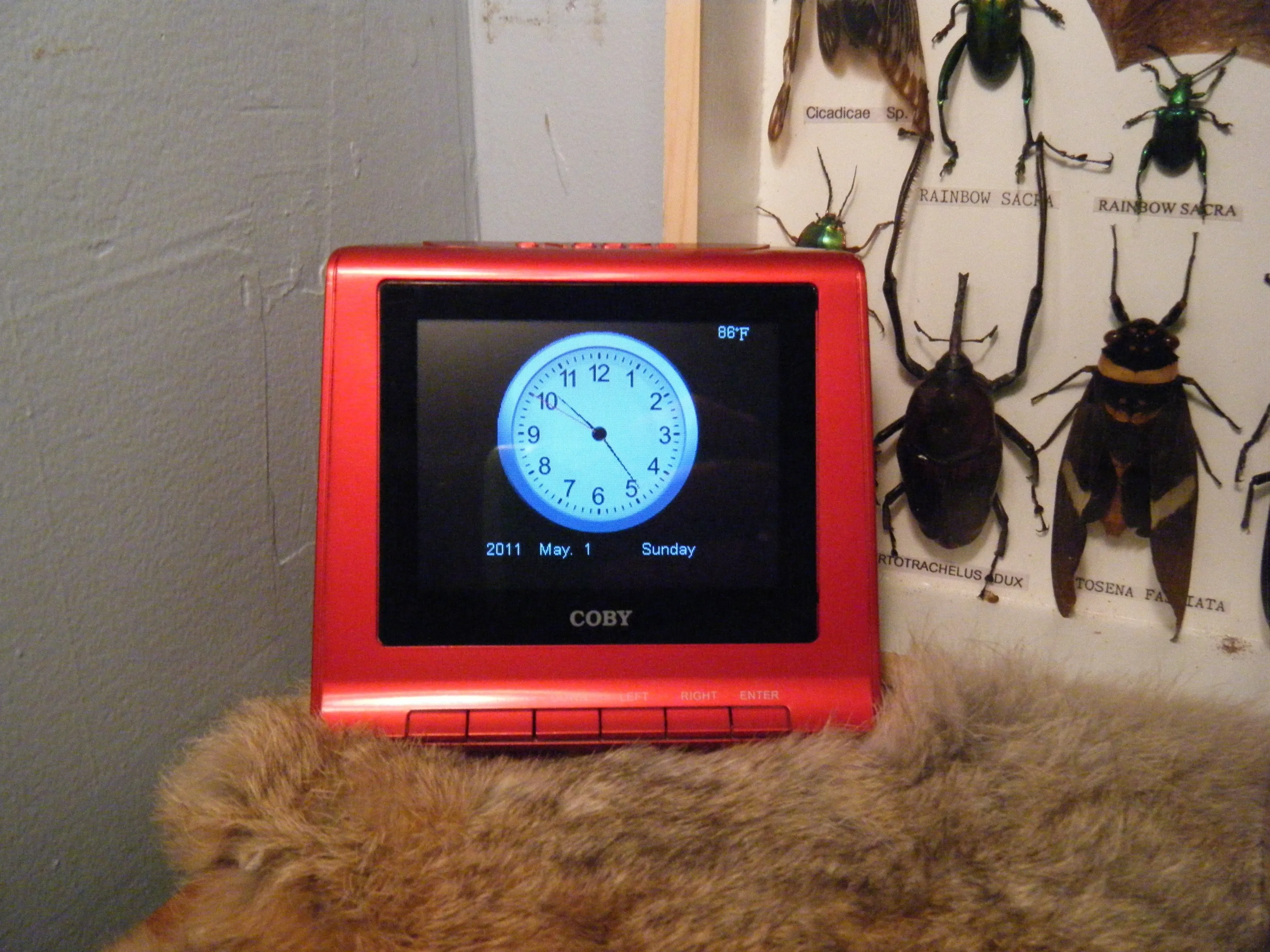
Введение
Я собираюсь показать вам, как разобрать этот будильник Coby с цифровой фоторамкой.
Что вам понадобится
Инструменты

Инструмент для открывания iFixit | Источник - ifixit.com 
Spudger | Источник - ifixit.com 
Набор драйверов Mako - 64 точных бита | Источник - ifixit.com
Шаг 1 Разборка будильника Coby Digital Photo Frame
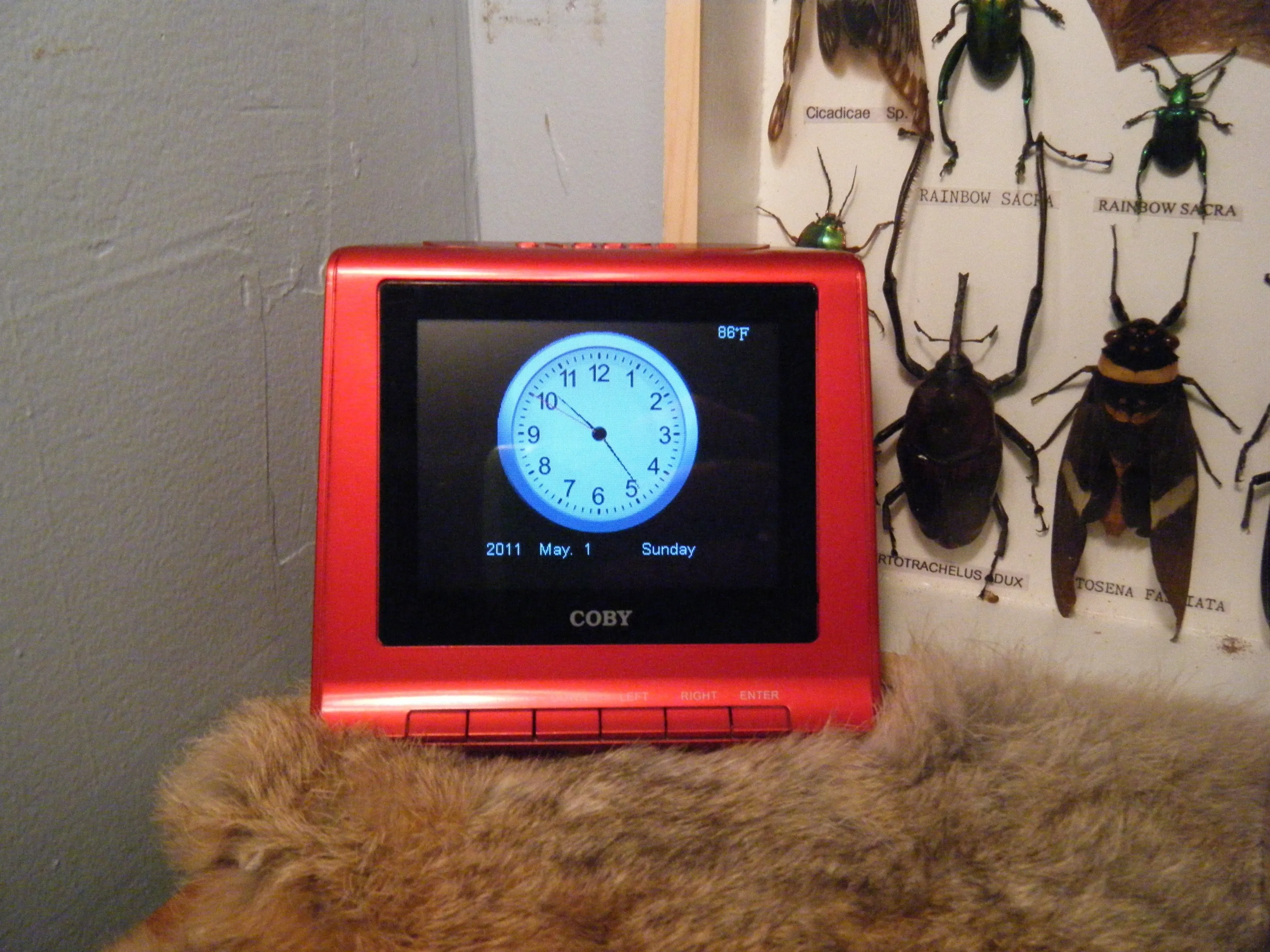
Вот он, ждет, когда его разберут на части. Не волнуйтесь, я не собираюсь его крушить.
Шаг 2


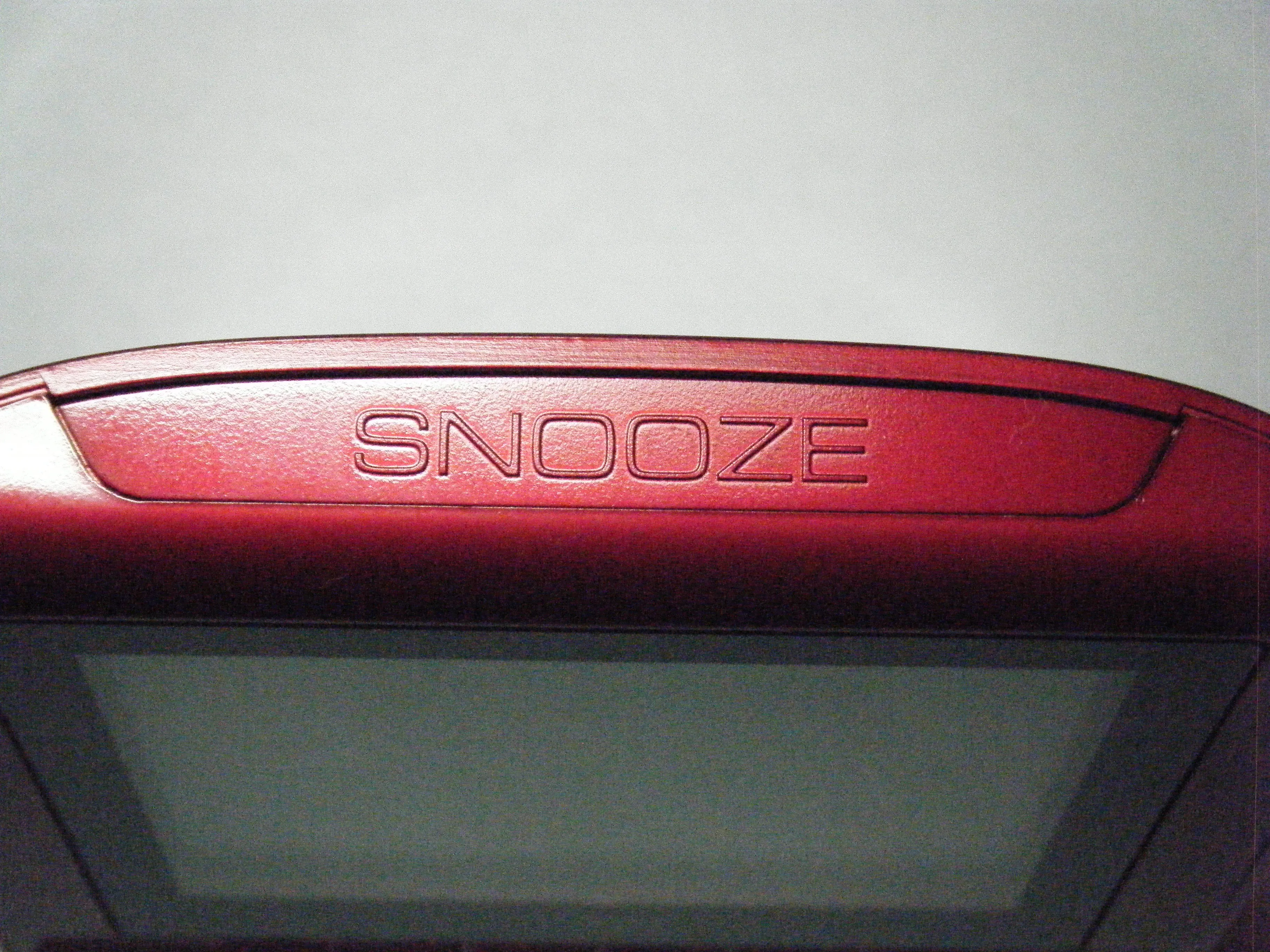
Вот технические характеристики. Эти часы оснащены портом для подключения к компьютеру, слотом для SD-карты для просмотра фотографий, а также кнопками, включая кнопку дремоты. Также в них есть MP3-плеер, но нет разъема для наушников. Как странно. У него также нет внутренней памяти, поэтому в нем есть слот для карт SD. Но самое приятное в нем то, что он оснащен цветным ЖК-дисплеем!
Шаг 3


После того, как два внешних винта корпуса будут удалены, две половинки корпуса можно будет легко раздвинуть.
Шаг 4

Наш первый взгляд. Красиво, не правда ли?
Шаг 5


Жаль, что динамик и провода управления припаяны к логической плате. Динамик держится на двух припаянных площадках. Разъем кабеля управления кнопками выглядит съемным, но он не вынимается. Похоже, им предстоит провести остаток жизни прикованными друг к другу. А как же ЖК-дисплей? Можно ли его заменить?
Шаг 6

Да! ЖК-дисплей не припаян к логической плате. Он держится на ленточном кабеле. Его можно легко снять.
Какая боль, если бы он был припаян к логической плате.
Шаг 7



Выкрутив два винта, вынимаем внутреннюю кнопку перерыва.
На этой плате находятся 2 кнопки, а также несколько конденсаторов и резисторов.
Шаг 8



После откручивания трех винтов, удерживающих плату панели управления, ее можно легко извлечь.
На другой стороне платы - только кнопки.
Шаг 9

Это 2 металлических зажима, каждый из которых держится на одном винте, удерживающем ЖК-дисплей. Немного ослабьте винт и поверните каждый зажим.
Шаг 10


Но прежде чем снимать ЖК-дисплей, необходимо извлечь внешнюю кнопку повтора звонка. Она держится на двух винтах.
Шаг 11


ЖК-дисплей можно снять!
Качество и размер экрана не так уж плохи для той цены, которую я за него заплатил.
Шаг 12

Эти две пластиковые детали крепят динамик и логическую плату к заднему корпусу. необходимо выкрутить винты, удерживающие их.
Шаг 13


Вынимаем логическую плату и динамик.
Шаг 14


Вот голая логическая плата, вид спереди и сзади.
Шаг 15

Чип. Мозг. Микроконтроллер. Моя любимая часть.
На этой логической плате только один чип. Неудивительно, что у них нет внутренней памяти. Это всего лишь процессор.
Шаг 16

Готово!
Я бы оценил эту работу на 7 баллов из 10. Я снимаю 3 балла, потому что некоторые детали были припаяны к логической плате, что затрудняет замену.
Положительной стороной является то, что экран был воспроизводимым, и тот факт, что все это держалось вместе с помощью винтов, а не клея.
